laravel이란
laravel 설치
사전 작업
Mac의 패키지 관리자인 Homebrew를 설치합니다.
설치 후엔 업데이트를 한 번 해줍니다.
brew updateLaravel은 PHP 프레임워크이니만큼 PHP가 깔려있어야 하겠죠? PHP도 설치해줍니다.
brew search php
brew install phpVisual Studio Code 설치하기
Visual Studio Code (VS Code) 를 여기에서 다운로드 하세요. 자세한 설치 가이드는 여기를 참고하시구요. 만약 이미 설치 하셨다면, Skip 하시기 바랍니다.
Composer 설치하기
PHP 패키지 관리자인 Composer을 설치해야 합니다
맥환경에서는 다음과 같이 진행하시면 됩니다. 현재 버전을 확인하시면 더욱 좋겠죠.
% brew install composer
% composer --version
Composer version 1.10.8Laravel 설치
라라벨 인스톨러 설치해주시고
composer global require "laravel/installer"Path를 설정해야하니 설정파일을 열어줍니다.
vi ~/.bash_profile파일이 열리면 다음 Path를 추가해줍니다.
export PATH="$PATH:$HOME/.composer/vendor/bin"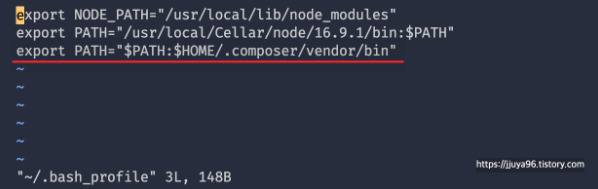
이렇게 맨 밑 줄에 추가한 후 저장하고 나가주시면 됩니다.
vi 편집기 글 쓰는 방법: i 누르고 내용쓰기
vi 편집기 글 쓰는 방법: 저장하고 나가기는 ESC + !wq
설정파일에 내용을 추가하셨다면 다음 명령어로 적용 딱딱 시킵니다.
source ~/.bash_profile그 다음으로 Mac에서 사용할 수 있는 라라벨 개발 환경인 Valet을 설치해줍니다. 맥에 대신 라라벨을 설치해줘서 발렛인가봐요,,ㅎ
composer global require laravel/valetvalet install위 명령어 입력 후 mac 비번 입력해준다
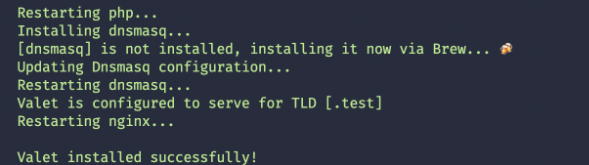
이렇게 뜨면 발렛이 잘 설치된 것입니다!
Laravel 프로젝트 생성
이제 다음 코드로 'blog'라는 이름의 laravel 프로젝트를 만들어 보겠습니다.
laravel new blog아래와 같은 문구가 뜨는데 저는 라라벨 브리즈 버전으로 선택했습니다.
브리즈 버전은 Laravel 애플리케이션을 빠르게 설정하고 시작하는 데 도움이 되는 템플릿 및 코드를 제공한다고 합니다
Would you like to install a starter kit?
│ › ● No starter kit │
│ ○ Laravel Breeze │
│ ○ Laravel Jetstream │이후 질문에는 아래의 메뉴들을 선택했다.
- "Blade with Alpine"
- Laravel의 기본 템플릿 엔진인 Blade와 JavaScript 프레임워크인 Alpine.js를 사용하는 스택
- "PHPUnit"
- PHPUnit은 PHP 언어를 사용하는 웹 애플리케이션 및 소프트웨어의 테스트를 위한 가장 일반적인 테스트 프레임워크 중 하나입니다. PHPUnit은 단위 테스트, 통합 테스트 및 기능 테스트를 작성하고 실행하는 데 사용
- Would you like to initialize a Git repository?
- "Yes" 또는 "Y" 선택. Git 저장소를 초기화하고 프로젝트 디렉토리를 Git 저장소로 설정합니다. 이렇게 하면 Git이 프로젝트의 변경 사항을 추적하고 관리할 수 있게 됩니다.
설치 완료 후 프로젝트 폴더로 이동 후 아래 명령어 입력하면 서버를 띄울 수 있는 url을 보여준다.
php artisan serve브라우저에서 위에서 보여준 주소로 들어가면 아래 화면이 뜬다
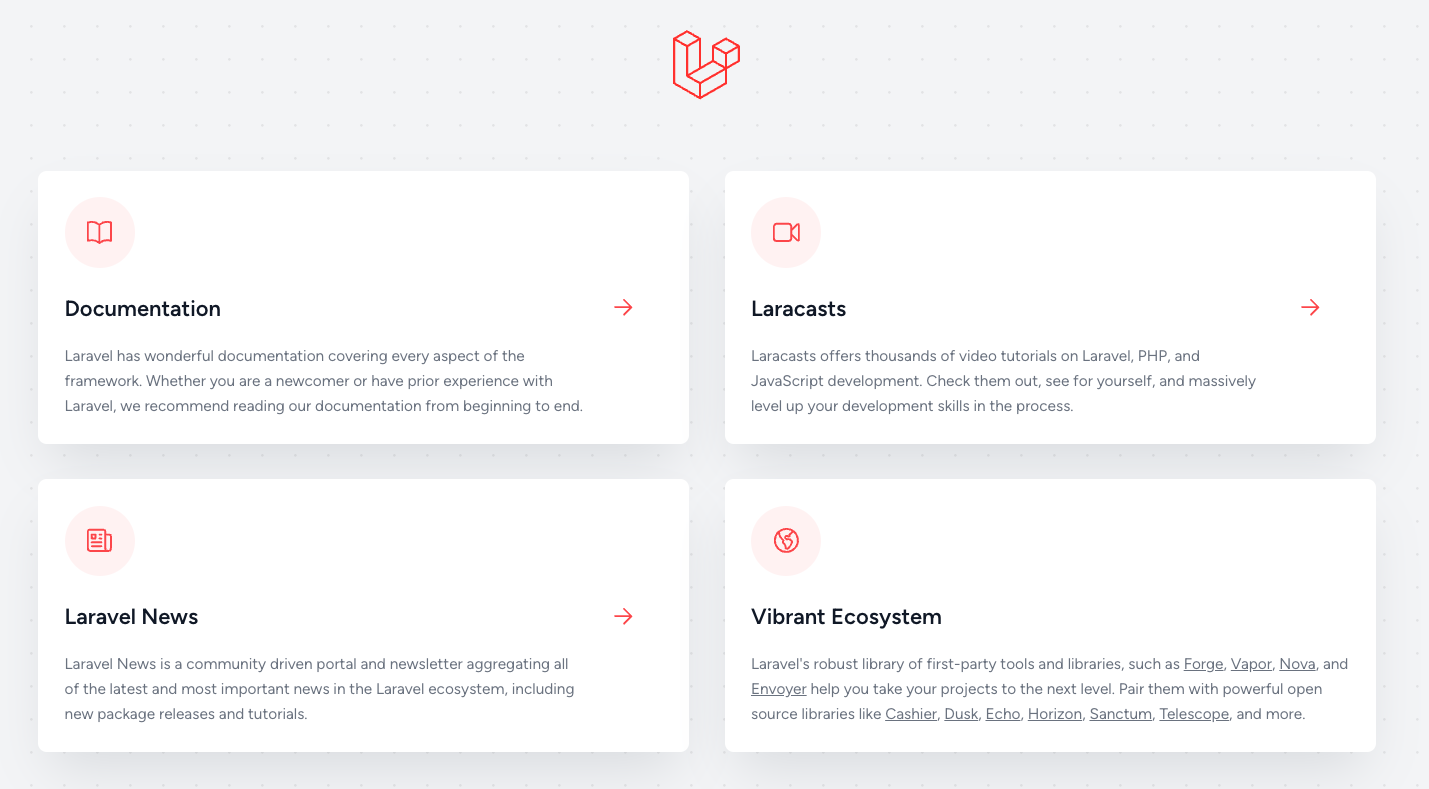
참고
https://lee-it-alls.tistory.com/13
https://jjuya96.tistory.com/entry/Laravel-Mac%EC%97%90-%EB%9D%BC%EB%9D%BC%EB%B2%A8-%EC%84%A4%EC%B9%98-A-Z
